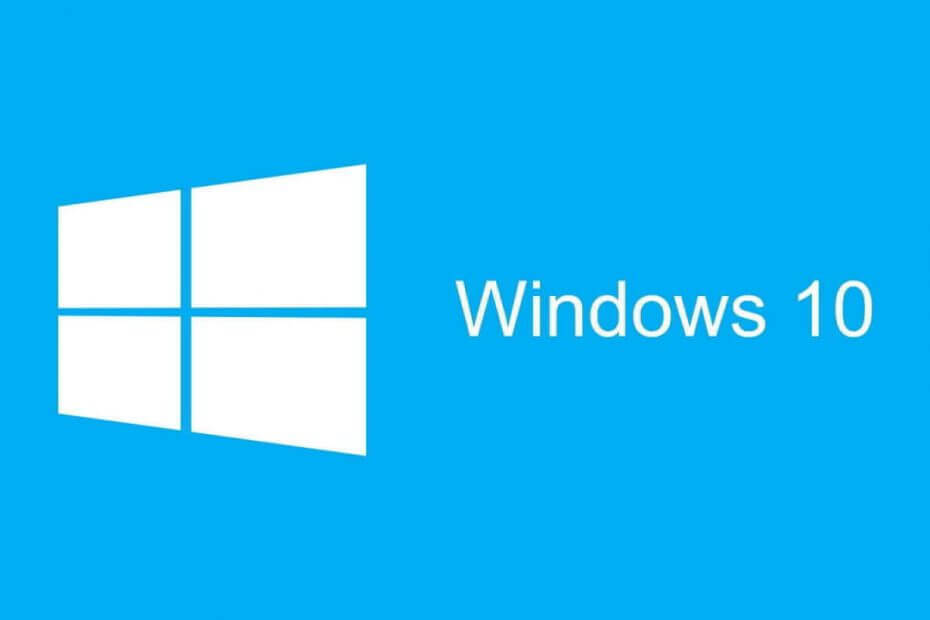
Microsoft arbeitet kontinuierlich daran, die Erfahrung und Benutzerfreundlichkeit von Windows 10 zu verbessern, insbesondere jetzt, wenn Windows 10 v1903 hat so viele Fehler verursacht.
Es scheint, als würde sich die endlose Liste von Problemen mit KB4507453 fortsetzen. Anstatt alte Probleme zu lösen, bringt der neue Patch viele eigene Fehler mit sich.
KB4507453 gemeldete Fehler
1. KB4507453 lässt sich nicht installieren
Das Windows 10 Mai-Update ist nicht mit Installationsproblemen fertig, der Update-Patch KB4507453 ist der lebende Beweis dafür. Einige Benutzer berichteten, dass die Patch-Installation mit fehlgeschlagen ist Fehlercode 0x800f0904.
Das Problem hängt mit dem vorherigen zusammen KB4501375-Patch, der ebenfalls mit Fehler 0x800f0904 nicht installiert werden konnte. So ist ein Benutzer, der Probleme mit beiden Patches hatte Sprichwort:
Vor etwa zwei Wochen konnte KB4501375 nicht installiert werden, und dies wird immer noch in der Update-Liste als fehlgeschlagen angezeigt. Fehlercode 0x800f0904. Gestern und heute konnte KB4507453 nach mehreren Versuchen nicht installiert werden. Fehlercode 0x800f0904. Zumindest die Fehlercodes sind üblich, obwohl die Behebung schwieriger sein kann.
Das Problem scheint bei HP-Laptops häufiger zu sein, da einige von ihnen nicht für Windows 10 v1903 getestet wurden und nicht damit kompatibel sind, da die BIOS kann nicht aktualisiert werden.
Wenn Sie im selben Boot sitzen und den KB4507453-Patch nicht installieren können, können Sie einige Dinge ausprobieren.
1. Führen Sie die Windows Update-Problembehandlung aus:
- Gehe zu Einstellungen > Update & Sicherheit.
- Klicken Sie im linken Bereich auf Fehlerbehebung.
- Scrollen Sie im rechten Abschnitt nach unten und klicken Sie auf Windows Update > Führen Sie die Problembehandlung aus.
- Befolgen Sie die Schritte auf dem Bildschirm und warten Sie, bis der Vorgang abgeschlossen ist.
Wenn der Troubleshooter stoppt, bevor der Vorgang abgeschlossen ist, beheben Sie ihn mithilfe dieser vollständigen Anleitung.
2. Starten Sie den Windows Update-Dienst neu:
- Geben Sie in das Windows-Suchfeld ein cmd, klicken Sie mit der rechten Maustaste auf das erste Ergebnis und wählen Sie Als Administrator ausführen.
- In dem Eingabeaufforderung Geben Sie im angezeigten Fenster die folgenden Befehle nacheinander ein, gefolgt von Eingeben:
Netzstopp wuauserv
net stop cryptSvc
Netto-Stoppbits
net stop msiserver
Ren C: WindowsSoftwareDistribution SoftwareDistribution.old
Ren C: WindowsSystem32catroot2 Catroot2.old
Netzstart wuauserv
net start cryptSvc
Nettostartbits
net start msiserver
Schließen Sie die Eingabeaufforderung und prüfen Sie, ob das Update funktioniert.
Wenn Sie als Administrator Probleme beim Zugriff auf die Eingabeaufforderung haben, sollten Sie sich diese Anleitung genauer ansehen.
2. KB4507453 ist für die Installation nicht verfügbar
Ein weiteres ärgerliches Problem ist, dass einige Benutzer nicht die Möglichkeit haben, auf den Patch KB4507453 zu aktualisieren. Die Option zum Aktualisieren funktioniert nicht automatisch oder sogar manuell für etwas:
Am letzten Patch-Dienstag wurde mir das kumulative Update für Windows 10 Version 1903 KB4507453 nicht angeboten. […] Mir wurde das Update nie angeboten und als ich versuchte, es manuell zu installieren, wurde mir gesagt "Dieses Update gilt nicht für Ihren Computer" oder so ähnlich.
Außerdem können Sie in der Update-Historie einige ausgegraute Optionen sehen. Das bedeutet eines von zwei Dingen: Entweder befindest du dich im langsamen Ring des Insider-Programms oder dieses Update gilt nicht für dich.
Warum? Weil es einige Verbesserungen und Fixes enthält, die separat heruntergeladen werden, wenn Sie das vorherige Update installiert haben. Windows muss nicht das gesamte Ding herunterladen und auf Ihrem PC installieren.
Weitere Informationen dazu finden Sie hier offizielle Microsoft-Seite.
3. Windows bootet nicht nach der Installation von KB4507453
Bootprobleme plagten das Windows 10 v1903 Update von Anfang an. Dies wird im Update-Patch KB4507453 fortgesetzt, da einige Benutzer nach der Installation nicht in Windows booten können. Hier ist, was ein Benutzer angegeben:
Windows 10 (1903) Update KB4507453 – bootet nicht. Ich musste zum letzten Wiederherstellungspunkt vom 11.07.2019 zurückkehren, um das System wieder zum Laufen zu bringen. Fehler 0x80242016 wird für KB4507453 angezeigt. Es gibt viel Speicherplatz.
Es ist noch nicht sicher, ob dies spezifisch ist Dual-Boot-Systeme oder nicht.
Wenn Sie sich in der gleichen Situation befinden, können Sie Ihren PC jederzeit mit der Systemwiederherstellung wieder normalisieren. Führen Sie dazu die Schritte aus:
- Geben Sie in das Windows-Suchfeld ein Systemwiederherstellung.
- Klicken Sie auf das erste Ergebnis, Einen Wiederherstellungspunkt erstellen.

- Klicken Sie in den Systemeigenschaften auf Systemwiederherstellung und befolgen Sie dann die Anweisungen auf dem Bildschirm.
Hinweis: Wenn die Schaltfläche Systemwiederherstellung ausgegraut ist, bedeutet dies, dass Sie keinen zuvor gespeicherten Wiederherstellungspunkt haben und die Wiederherstellungsoption nicht verfügbar ist. Stellen Sie sicher, dass die Option unter Schutzeinstellungen aktiviert ist.
Wenn Sie an weiteren Informationen zum Erstellen eines Wiederherstellungspunkts interessiert sind und wie Ihnen das helfen würde, sehen Sie sich dies aneinfacher Artikel um alles zu erfahren, was Sie wissen müssen.
Wenn die Systemwiederherstellung nicht funktioniert, keine Panik. Lesen Sie diese nützliche Anleitung und stellen Sie die Dinge noch einmal richtig.
4. Dolby Access for Headphones-Option nach KB4507453-Update nicht verfügbar
Einige Windows 10-Benutzer beschweren sich, dass Dolby Access für Kopfhörerphone verschwunden nach der Installation des KB4507453-Patches:
Nach dem letzten Update kann ich die Option „Dolby Access for Headphones“ im Raumklang nicht sehen. Vor dem Update konnte ich die Option anzeigen und die Funktionalität funktionierte einwandfrei.
Glücklicherweise gibt es ein paar Lösungen, um dieses Problem schnell zu beheben.
1. Führen Sie die Audio-Fehlerbehebung aus:
- Gehe zu Start > die Einstellungen > Update & Sicherheit.
- Klicken Sie im linken Bereich auf Fehlerbehebung.
- Scrollen Sie im rechten Abschnitt nach unten und klicken Sie auf Audio abspielen > Führen Sie die Fehlerbehebung aus.
- Befolgen Sie die Schritte auf dem Bildschirm und warten Sie, bis der Vorgang abgeschlossen ist.
Der Troubleshooter wird mit einem Fehler nicht geladen? Folge diesnützliche Anleitung und beheben Sie es in nur ein paar einfachen Schritten.
Wenn Sie Probleme beim Öffnen der Einstellungs-App haben, lesen Sie diesen Artikel, um das Problem zu beheben.
2. Installieren Sie Ihren Audiotreiber neu:
- Geben Sie in das Windows-Suchfeld ein Gerätemanager.
- Gehen Sie zu Ihrem Audiotreiber und Rechtsklick darauf > Gerät deinstallieren.
- Starten Sie Ihren PC neu und Windows installiert automatisch den Standardtreiber.
- Optional: Sie können auch zum Geräte-Manager gehen und nach Hardwareänderungen suchen.
Windows kann neue Treiber nicht automatisch finden und herunterladen? Keine Sorge, wir sind für Sie da.
Und das ist es. Dies sind die häufigsten Fehler im KB4507453-Update und einige einfache Lösungen, um sie zu lösen.
Wenn einer von ihnen für Sie funktioniert hat oder Sie andere Lösungsmöglichkeiten kennen, hinterlassen Sie bitte Ihre Schritte zur Fehlerbehebung im Kommentarbereich unten, damit andere Benutzer sie ausprobieren können.
Wenn Sie weitere Fragen haben, lassen Sie diese ebenfalls dort.
VERWANDTE WINDOWS 10 V1903 FEHLER, DIE SIE BEACHTEN SOLLTEN:
- Windows 10 v1903 zerstört Photoshop und Snagit für viele
- Windows 10 v1903 wird immer noch von Latenz- und Audiospitzenproblemen geplagt
- Windows 10 v1903 führt zum Einfrieren von Apps auf Surface Book 2


